Işık
Microsoft Mesh ortamları için Unity Pişmiş Aydınlatma'yı kullanın. Açık pişirmeye bir Mesh nesnesi eklemek için Denetçi'deStatik onay kutusunu işaretleyin.
Tüm Unity ışık türleri, pişmiş aydınlatma kullanılırken kullanılabilir. Modu "Pişmiş" olarak ayarladığınızdan emin olun. Gerçek zamanlı ışıklar ortamda kullanım için desteklenmez.

Tüm Unity ışık türleri, pişmiş aydınlatma kullanılırken kullanılabilir.
Açık fırına bir mesh nesnesi eklemek için, Denetçi'deStatik onay kutusunu işaretleyin.
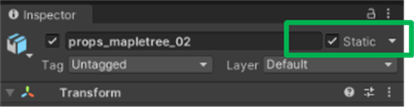
Bu işaretlenmemişse, aydınlatma ağa uygulanmaz ve sahnede herhangi bir gölge oluşturmaz.
Lightmap Ölçeği değeri Unity light map bake'de seçili ağın UV'lerinin boyutunu artırır/azaltır. Belirli bir ağın çözünürlüğünü değiştirmeniz gerekiyorsa, bunu burada yapabilirsiniz.
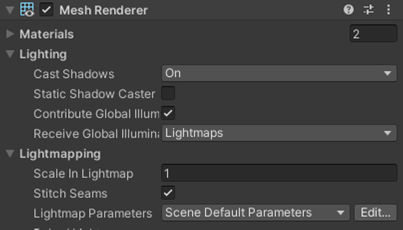
Sahnenizi ayarlarken Lightmap'te Ölçekle ayarını varsayılan değerde (1) bırakın.
Genel sahne ışığı harita çözünürlüğünü artırmanız gerekiyorsa, bunu mesh temelinde yapmayın; bunu Sahne Lightmapping Ayarları'nda yapın.
Bir mesh nesnesi sahnenin oynatılabilir alanından ne kadar fazla olursa, Lightmap'te Ölçek değeri o kadar küçük olabilir.
Hafif fırındaki nesneleri çok uzaklara saymak, hafif pişmiş doku alanından tasarruf etmek ve oyuncuların yaklaşabileceği nesnelerde çözünürlük kullanmak için harika bir yoldur.
Çoğu ortamda pişmiş aydınlatma kullanılır, ancak ortamınızda dinamik olarak aydınlatılması gereken birkaç nesne vardır. Örneğin, avatarlar, kullanıcı içeriği ve fizik nesneleri. Bu nesnelerin düzgün aydınlatıldığından emin olmak için şu tek yönlü ışığı ekleyin:
Tür: Yönlü
Mod: Gerçek zamanlı
Culling Mask: "Avatarlar" ve "UserContent" içerir
Renk ve yoğunluk, ortama uygun herhangi bir değer olabilir. bunun gibi bir ışık bulunmazsa İçerik Performans Analizi de bir hata görüntüler.

- Windows menüsündeIşıklandırmayıİşle'yi> seçin.
- Lightmapping Ayarları bölümüne gidin.
 .
.
Sahne başına yeni bir aydınlatma dosyası kaydedin.
Arka yüz hatalarını basit pişirmeden uzak tutmak için: Yeni bir Lightmap Parametreleri dosyası oluşturun ve Geri Yüz Toleransı'nı çok düşük bir sayıya ayarlayın.
Arka yüz toleransı ayarı 1.0 olan bir sahne aşağıdadır:
 .
.
Arka yüz toleransı ayarı .002 olan aynı sahne aşağıdadır:
 .
.